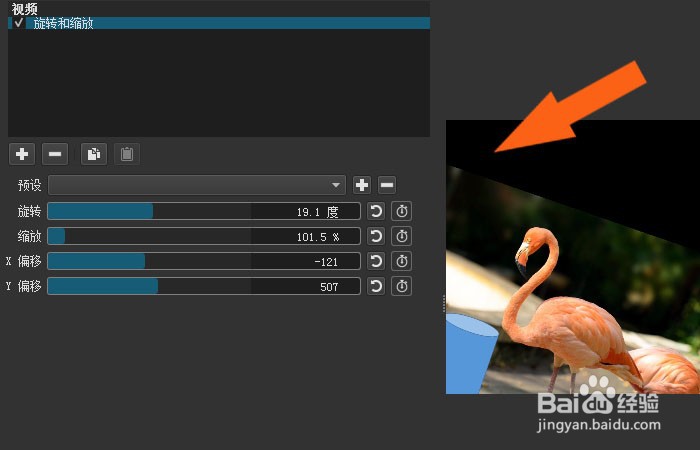1、 在计算机中,打开Shotcut软件,并鼠标左键单击【打开文件】,如下图所示。
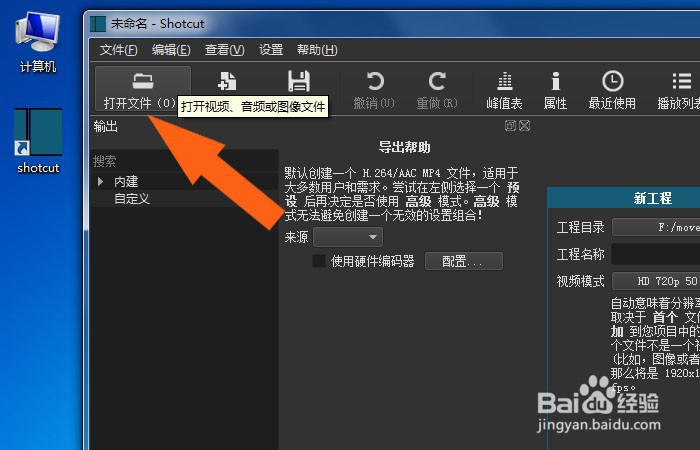
2、 然后,在打开的视频文件上,并单击【滤镜】面板,如下图所示。
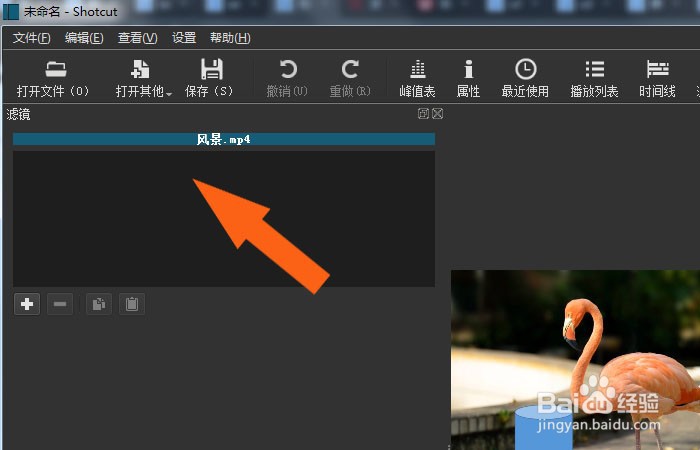
3、 接着,在【滤镜】面板上,鼠标左键单击添加【滤镜】,如下图所示。
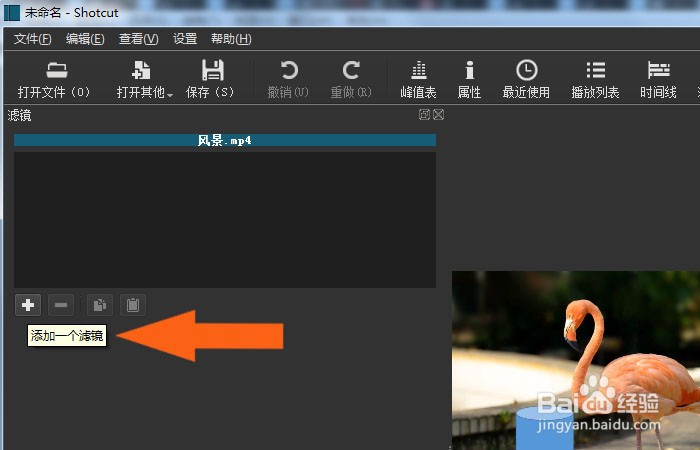
4、 然后,在【滤镜】列表中,选择一个滤镜,比如旋转滤镜,如下图所示。
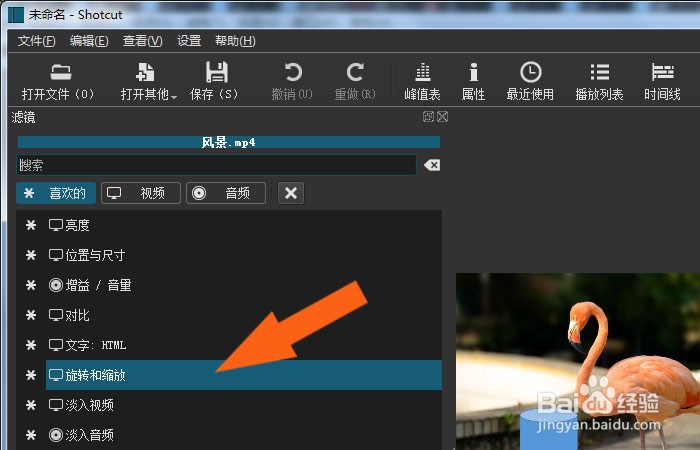
5、 接着,在旋转滤镜面板上,可以看到参数设置,如下图所示。
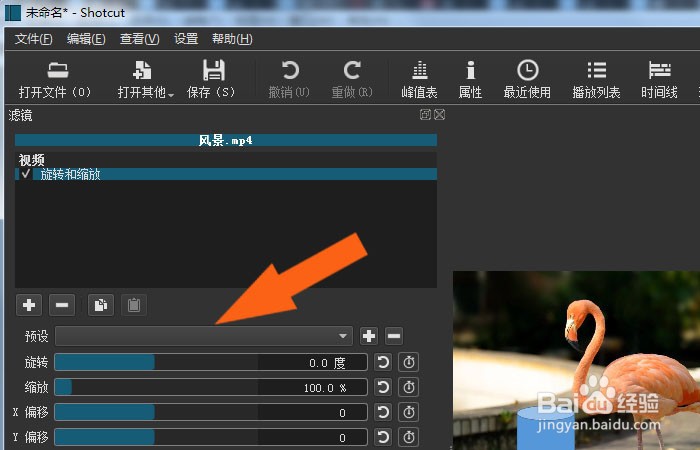
6、 然后,在旋转滤镜面板上,设置旋转的参数,可以看到视频预览效果,如下图所示。
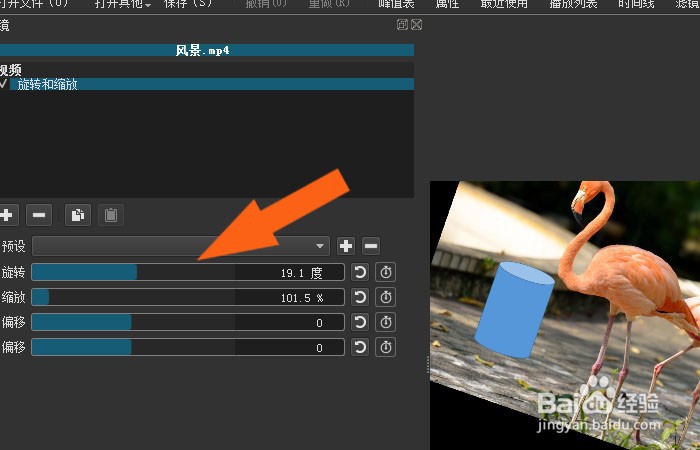
7、 接着,在旋转滤镜面板上,设置缩放的参数,可以看到视频预览效果,如下图所示。

8、 最后,在旋转滤镜面板上,设置位置参数,可以看到视频图片位置的显莲镘拎扇示,这样就设置好滤镜了,如下图所示。通过这样的操作,就学会在Shotcut软件中给视频添加滤镜了。